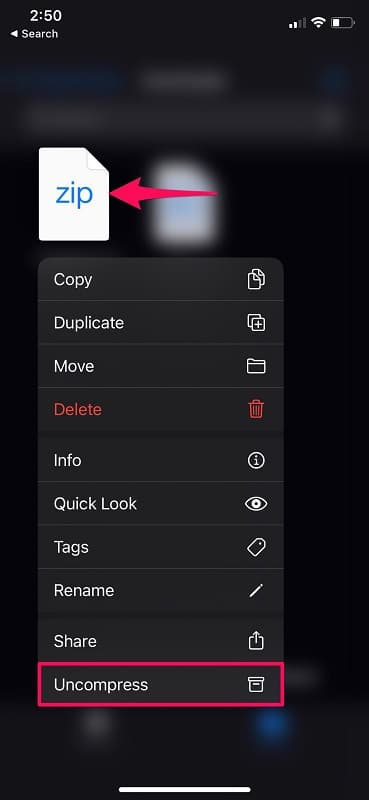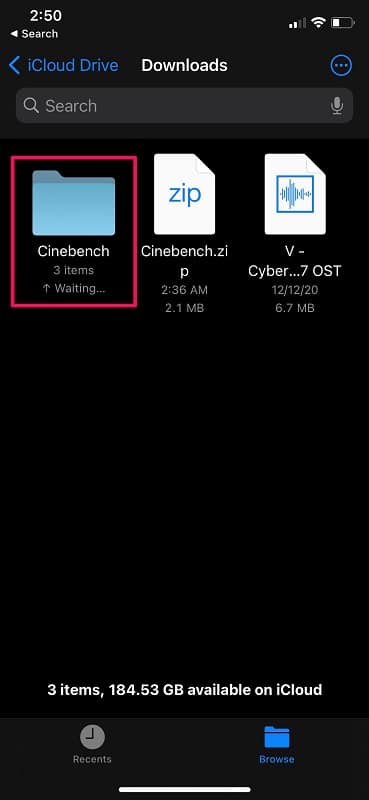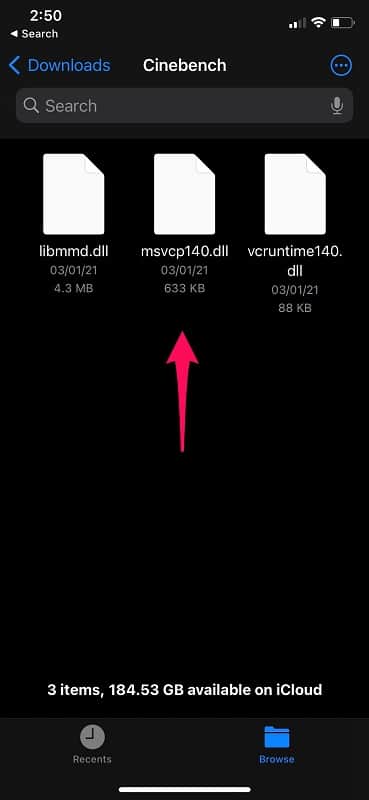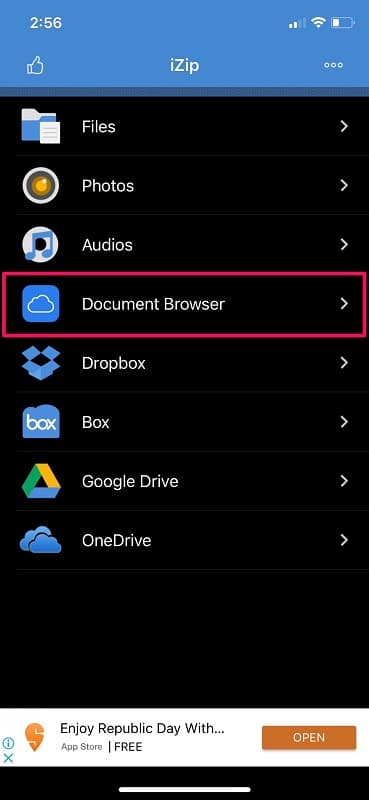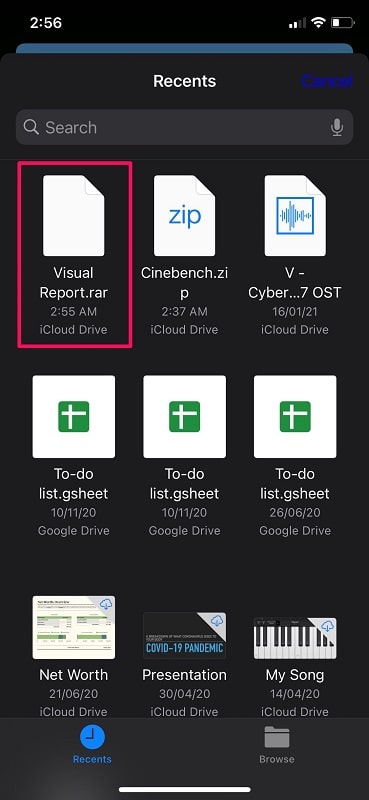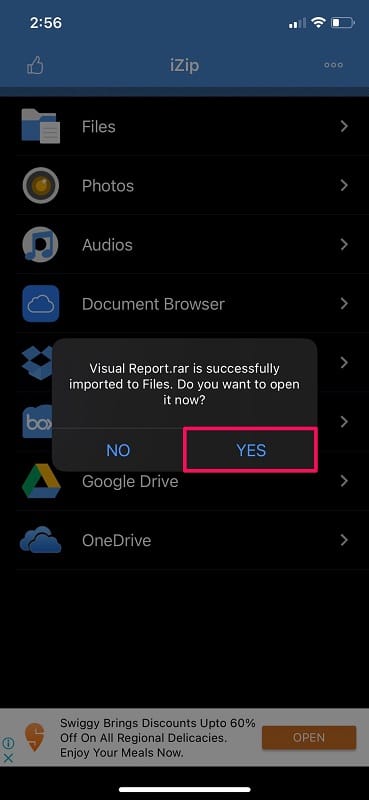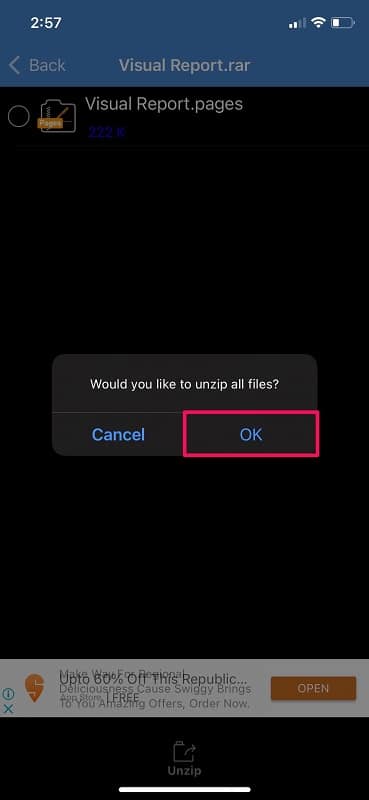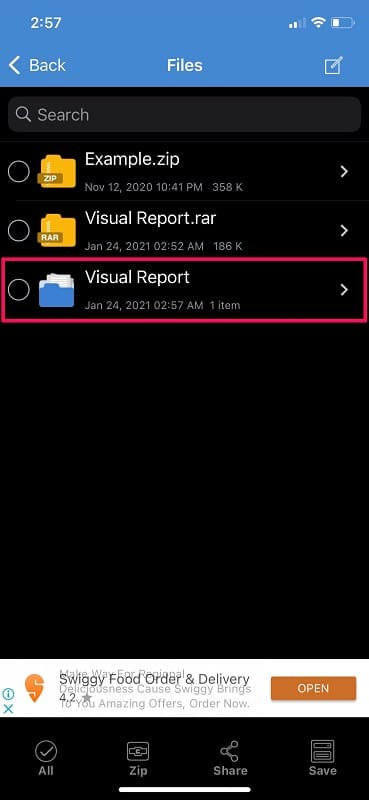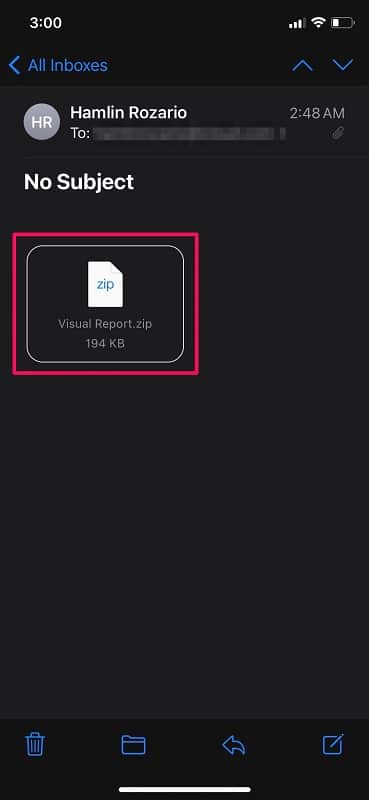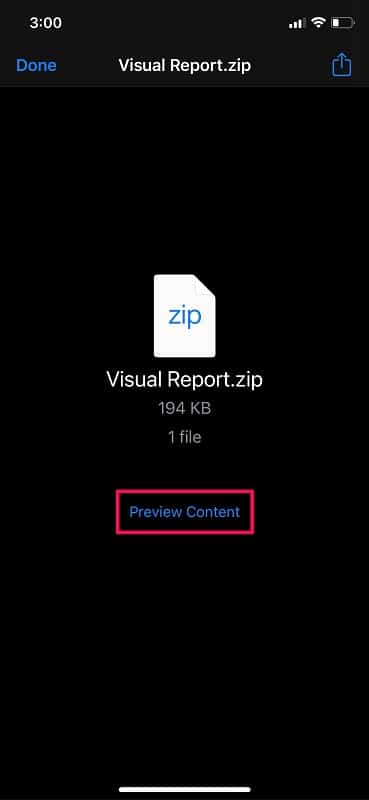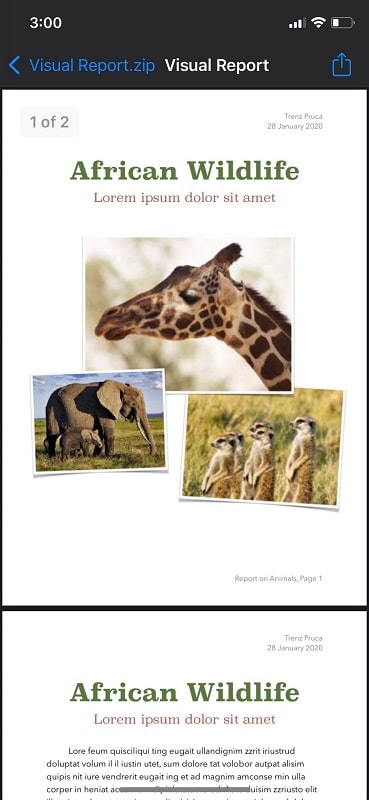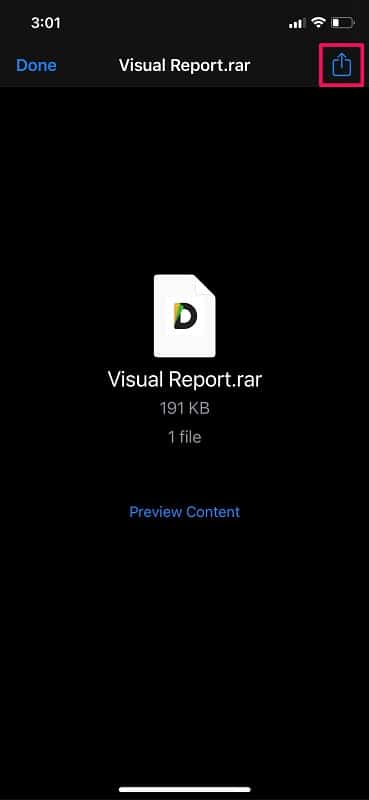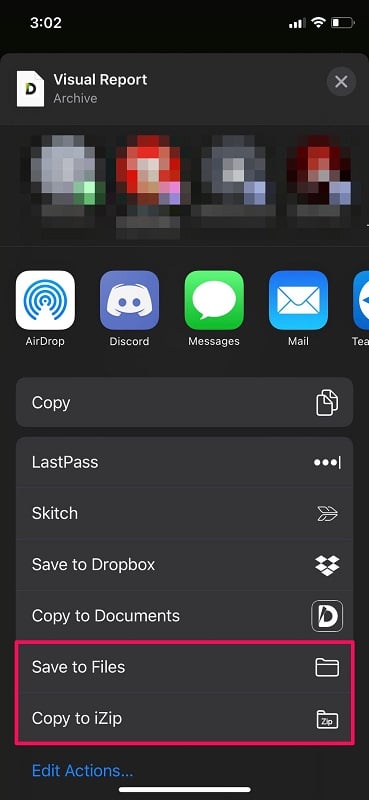Les fichiers RAR et ZIP sont couramment utilisés par les gens de nos jours car ils permettent de réduire la taille des fichiers autant que possible grâce à la compression des fichiers. Par conséquent, les utilisateurs qui stockent des fichiers en utilisant ce format économisent une quantité considérable d’espace de stockage. De plus, les fichiers RAR ou ZIP peuvent être transférés plus rapidement que les fichiers non compressés en raison de leur taille réduite.
La plupart des gens ont un archiveur de fichiers comme WinRAR ou 7-Zip installé sur leur ordinateur pour extraire et visualiser le contenu de ces fichiers RAR ou ZIP. Mais qu’en est-il si vous utilisez un iPhone ou un iPad ? Il peut arriver que vous souhaitiez ouvrir les fichiers RAR ou ZIP qui vous ont été envoyés par courrier, ou que vous ayez téléchargé des fichiers importants du web sur votre iPhone.
Jusqu’à récemment, les utilisateurs d’iOS et d’iPadOS devaient compter sur des applications tierces pour ouvrir les fichiers compressés ZIP et RAR. Toutefois, la situation a changé lorsque Apple a ajouté la prise en charge native du format ZIP à l’application Fichiers intégrée. Désormais, nous disposons de plusieurs moyens d’accéder à ce type de formats de fichiers compressés sur les appareils Apple. Nous allons aborder ici trois méthodes différentes que vous pouvez utiliser pour ouvrir des fichiers RAR ou ZIP sur un iPhone ou un iPad.
1. Ouvrir des fichiers ZIP à l’aide de l’application Fichiers sous iOS 13, iPadOS ou version ultérieure
Si votre iPhone ou iPad fonctionne sous iOS 13/iPadOS 13 ou une version ultérieure, vous pouvez utiliser l’application Fichiers pour décompresser nativement les fichiers ZIP. Vous n’avez pas besoin d’installer une application ou un logiciel supplémentaire. Voyons ce que vous devez faire :
Étape 1. Lancez l’application Fichiers sur votre iPhone ou iPad et allez dans le répertoire où le fichier ZIP est stocké. Si vous l’avez téléchargé sur le Web, il doit se trouver dans le dossier Téléchargements sous iCloud Drive. Maintenant, appuyez longuement sur le fichier ZIP et tapez sur « Décompresser » dans le menu contextuel.
Étape 2. Le fichier ZIP sera immédiatement extrait, et vous pourrez voir son contenu dans le même dossier ou répertoire. Tapez sur le dossier pour accéder aux fichiers.
Étape 3. Dans la plupart des cas, vous devriez être en mesure d’exploiter et d’ouvrir ces fichiers ZIP sur votre iPhone. Cependant, vous ne pourrez pas ouvrir certains types de fichiers qui ne sont pas pris en charge par iOS et iPadOS.
Notez que la procédure ci-dessus ne fonctionne que pour les fichiers ZIP. Vous ne pouvez pas utiliser l’application Fichiers pour décompresser les fichiers RAR de WinRAR. Pour cela, vous devrez utiliser une application tierce, dont nous parlerons plus loin.
2. Ouvrir des fichiers RAR à l’aide d’une application tierce
Comme il n’y a pas encore de support natif pour les fichiers RAR sur iOS et iPadOS, nous devrons utiliser une application tierce pour ouvrir les fichiers RAR sur l’iPhone. Heureusement, il existe plusieurs applications sur l’App Store qui vous permettent de le faire. Ici, nous allons nous concentrer sur l’un des plus populaires, iZip. Sans plus attendre, examinons les étapes nécessaires :
Étape 1. Installez la dernière version d’iZip depuis l’App Store et lancez l’application sur votre appareil. Une fois que vous êtes dans le menu principal, tapez sur « Navigateur de documents » pour continuer.
Étape 2. Cela ouvrira le navigateur de fichiers sur votre iPhone ou iPad. Il suffit de rechercher le fichier RAR et de taper dessus pour importer le fichier dans iZip.
Étape 3. Une fois que l’application a fini d’importer le fichier, il vous sera demandé si vous voulez ouvrir le fichier RAR immédiatement. Sélectionnez « Oui » pour continuer.
Étape 4. Cela donnera un aperçu du contenu du fichier RAR. Lorsqu’il vous est demandé de décompresser tous les fichiers, appuyez sur « OK ».
Étape 5. Le fichier ou le dossier extrait apparaîtra dans iZip, comme indiqué ci-dessous. Il suffit de taper sur le fichier pour l’ouvrir et le visualiser.
Bien que nous nous soyons concentrés sur les fichiers RAR pour cette méthode, vous pouvez également suivre ces mêmes étapes pour ouvrir des fichiers ZIP et afficher leur contenu. Cette méthode est nécessaire si votre iPhone ou iPad fonctionne sous une ancienne version d’iOS où les fichiers ZIP ne sont pas pris en charge par l’application Fichiers.
3. Ouvrir des fichiers RAR et ZIP via l’application de messagerie
Il n’est pas rare que vous receviez par courrier électronique des fichiers importants liés au travail en format compressé. La bonne nouvelle est que l’application Mail d’Apple permet de prévisualiser facilement la plupart des fichiers ZIP, à condition que leur contenu sous-jacent soit dans un format pris en charge. Pour ce qui est des fichiers RAR, vous devrez installer une application tierce comme iZip afin de pouvoir les importer directement depuis l’application Courrier.
Étape 1. Lancez l’application Mail et ouvrez l’e-mail contenant le fichier ZIP. Tapez dessus pour ouvrir la pièce jointe.
Étape 2. Maintenant, tapez sur l’option « Aperçu du contenu » qui apparaît juste en dessous du nom du fichier.
Étape 3. Si les fichiers inclus dans l’archive ZIP sont pris en charge par iOS/iPadOS en mode natif, vous serez en mesure de prévisualiser le fichier comme indiqué ci-dessous.
Étape 4. Si le fichier ZIP n’est pas prévisualisable ou s’il s’agit d’un fichier RAR que vous avez reçu, vous pouvez appuyer sur l’icône de partage dans le coin supérieur droit pour faire apparaître la feuille de partage iOS.
Étape 5. Maintenant, faites défiler jusqu’au bas de la feuille de partage. Selon qu’il s’agit d’un fichier ZIP ou RAR, vous pouvez choisir d’enregistrer la pièce jointe dans l’application Fichiers ou dans l’application tierce (iZip dans ce cas).
Une fois que vous avez enregistré le fichier RAR ou ZIP, vous pouvez utiliser l’application correspondante pour le décompresser et afficher son contenu en suivant simplement les autres méthodes que nous venons d’évoquer ci-dessus.
Ligne de fond
Que vous ayez un fichier ZIP ou un fichier RAR, vous pouvez certainement utiliser ces méthodes pour extraire et afficher le contenu sur votre iPhone et votre iPad. Gardez à l’esprit que, quelle que soit la version d’iOS ou d’iPadOS exécutée par votre appareil, vous aurez toujours besoin d’une application tierce comme iZip ou Unzip pour extraire les fichiers RAR, car l’application native Files n’est pas capable de décompresser les fichiers RAR pour le moment.
Nous sommes heureux que vous ayez enfin pu apprendre à ouvrir des fichiers RAR et ZIP sur votre iPhone ou iPad. Avez-vous trouvé d’autres méthodes pour ouvrir les fichiers RAR sur iOS et iPadOS ? Si c’est le cas, n’hésitez pas à donner vos conseils et à partager vos expériences dans la section des commentaires ci-dessous.